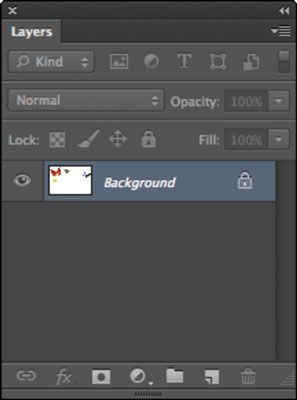Cómo aplanar una imagen en Adobe Photoshop CS6
Al acoplar las capas en Adobe Photoshop Creative Suite 6, el programa combina todas las capas visibles en un segundo plano. Photoshop elimina las capas ocultas y llena las áreas transparentes de blanco. Aplanamiento se suele reservar para cuando usted está completamente terminado de editar su imagen y es una buena manera de hacer que su tamaño de archivo más pequeño.
Para acoplar una imagen de Photoshop CS6, siga estos pasos:
Asegúrese de que todas las capas que desea retener son visibles.
Photoshop CS6 descarta todas las capas ocultas.
Seleccione Capa-Acoplar imagen o seleccione Acoplar imagen del menú del panel Capas.
Las áreas transparentes de la imagen aplanada se rellenan con el color de fondo y aparecen como una capa de fondo en el panel Capas.
Photoshop CS6 no le pide con una advertencia similar, "? ¿Estás seguro de que realmente quieres hacer esto " Pero si por error aplanar su imagen, puede deshacer el comando de inmediato seleccionando Edición-Deshacer. Si sigue adelante y llevar a cabo otra acción, luego deshacer su error mediante el panel Historial. Sin embargo, si la etapa de aplanamiento ya no está en el panel Historia es, no hay manera de deshacer el aplanamiento.
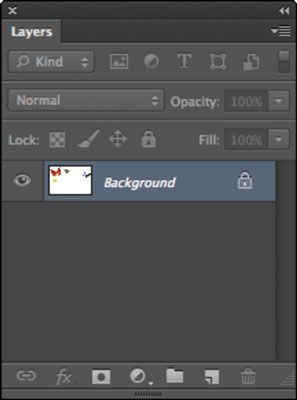
Sobre el autor
 Cómo rasterizar la capa de texto en Photoshop CS6
Cómo rasterizar la capa de texto en Photoshop CS6 La herramienta Texto en Photoshop CS6 crea capas de texto editables. Usted puede cambiar el texto, el espacio, tipo de letra, tamaño de fuente, y otros factores como todo lo que quieras, siempre y cuando el tipo se mantiene en una capa de texto.Sin…
 Cómo reorganizar las capas en Photoshop CS6
Cómo reorganizar las capas en Photoshop CS6 Si necesita reorganizar las capas en Photoshop CS6, la siguiente analogía puede ayudar. Puede cambiar el orden de las capas como hojas transparentes de acetato utilizados con retroproyectores. los orden de apilamiento de las capas en el panel Capas…
 Combinar y aplanar capas de photoshop cs5
Combinar y aplanar capas de photoshop cs5 La fusión de las capas combina Photoshop Creative Suite varias seleccionado 5 capas en una capa de. Aplanamiento ocurre cuando se reduce todas las capas de Photoshop con una capa de fondo. Las capas pueden aumentar el tamaño del archivo, por lo…
 Trucos de capa-fusión de Photoshop cc
Trucos de capa-fusión de Photoshop cc Estos son algunos trucos para trabajar con capas en Photoshop CC si la paleta Capas se pone demasiado lleno de gente, o si es necesario aplicar el mismo filtro de múltiples capas, racionalizar su paleta Capas, o trabajar con múltiples capas como…
 Trucos de capa-fusión de Photoshop CS6
Trucos de capa-fusión de Photoshop CS6 Estos son algunos trucos para trabajar con capas en Photoshop CS6 si la paleta Capas se pone demasiado lleno de gente y que quieren: aplicar el mismo filtro a múltiples capas- optimizar sus capas Paleta- o trabajar con múltiples capas como una…
 Eliminación de una capa en una foto digital en Photoshop Elements adobe
Eliminación de una capa en una foto digital en Photoshop Elements adobe Para ajustar la forma en su foto digital se ve, puede eliminar una capa (o capas) de esa foto. Eliminación de una capa elimina el contenido de la capa del archivo de imagen. Utilice Adobe Photoshop Elements para eliminar una capa de una…
 Acoplar y combinar capas en Photoshop Elements 10
Acoplar y combinar capas en Photoshop Elements 10 Las capas son la diversión y fantástico, pero que pueden masticar rápidamente la memoria RAM del ordenador y inflar el tamaño del archivo. Y a veces, para ser honesto, tener demasiadas capas puede empezar a hacer su archivo tedioso de manejar,…
 Ocultar y mostrar capas en Photoshop Elements 11
Ocultar y mostrar capas en Photoshop Elements 11 A menudo, ocultando todas las capas de una imagen a excepción de la capa que desea editar en Photoshop Elements 11 es útil. A continuación, puede centrarse en el elemento en cuestión sin la distracción de ver a todos los demás elementos de la…
 Cómo aplanar y combinar capas en Photoshop Elements 11
Cómo aplanar y combinar capas en Photoshop Elements 11 Capas en Photoshop Elements 11 puede hacer que su archivo de pasar de delgado y en forma de voluminosos y hinchado. Usted no sólo crea un archivo de mayor tamaño que ralentiza el rendimiento de su sistema informático, pero también está limitado…
 Cómo aplanar y combinar capas en Photoshop Elements 9
Cómo aplanar y combinar capas en Photoshop Elements 9 En Photoshop Elements, puede ser necesario para aplanar tus imágenes o fusionar capas. Aplanamiento una imagen combina todas las capas visibles en un fondo, incluyendo el tipo, forma, relleno y capas de ajuste. La fusión capas combina capas…
 Cómo reorganizar las capas en Photoshop Elements 11
Cómo reorganizar las capas en Photoshop Elements 11 Puede cambiar el orden de las capas de imágenes en Photoshop Elements 11 como hojas transparentes de acetato utilizados con retroproyectores. los orden de apilamiento de las capas en el panel Capas corresponde al orden de las capas en el…
 Menús de capa y seleccione en Photoshop Elements 10
Menús de capa y seleccione en Photoshop Elements 10 Además de los comandos en el panel Capas, tiene dos menús de capa - el menú Capa y del menú Select - ambos de los cuales se pueden encontrar en la barra de menú principal en la parte superior de la ventana de la aplicación (parte superior de…